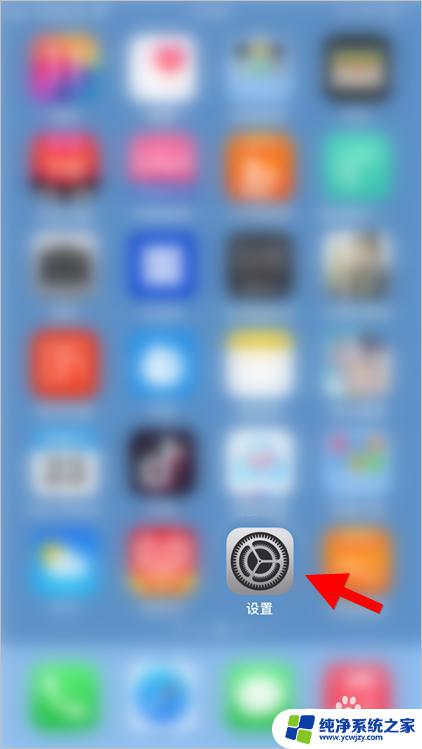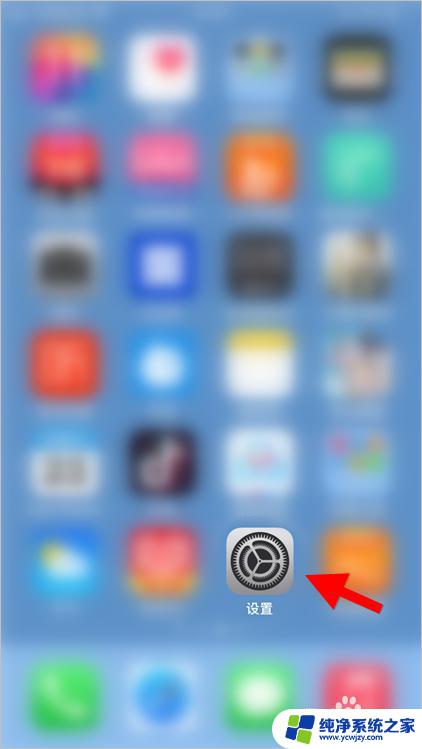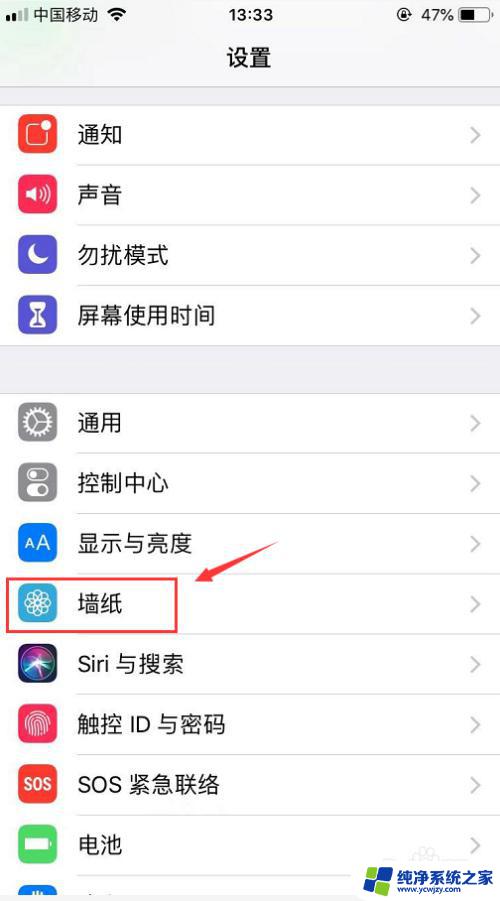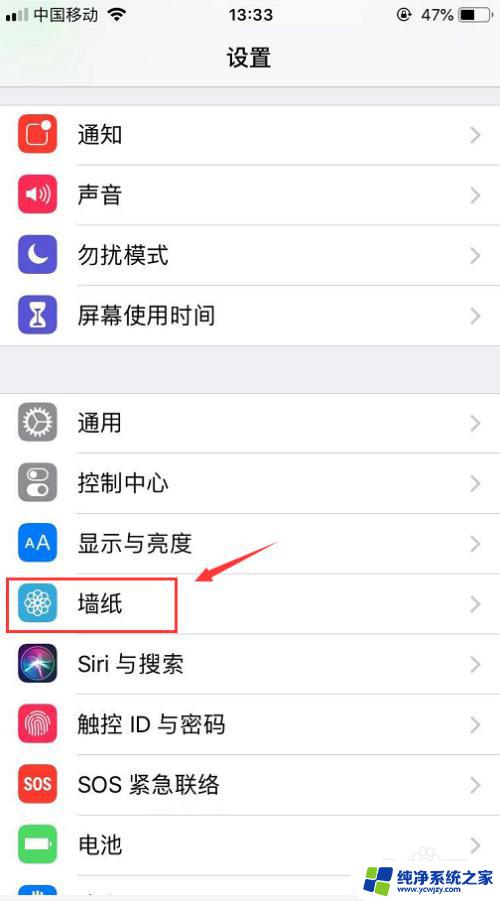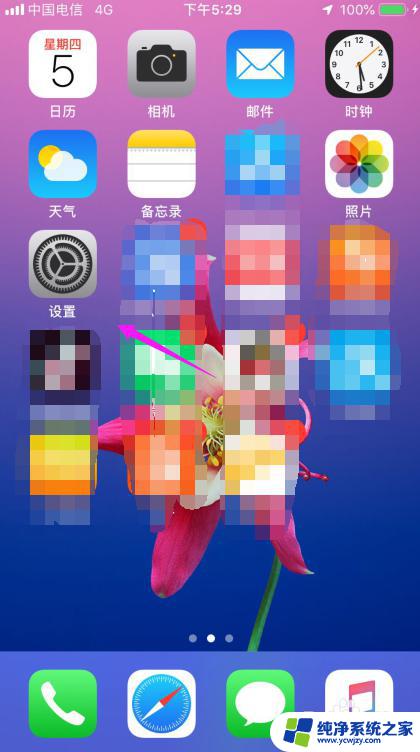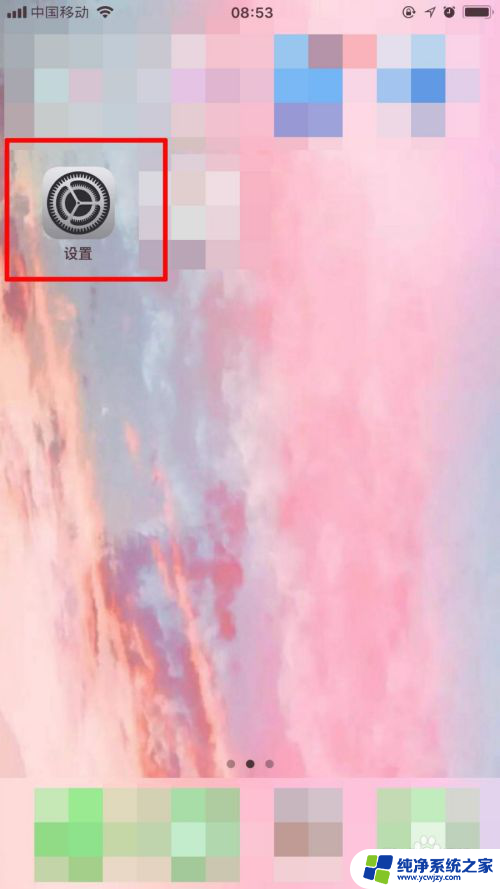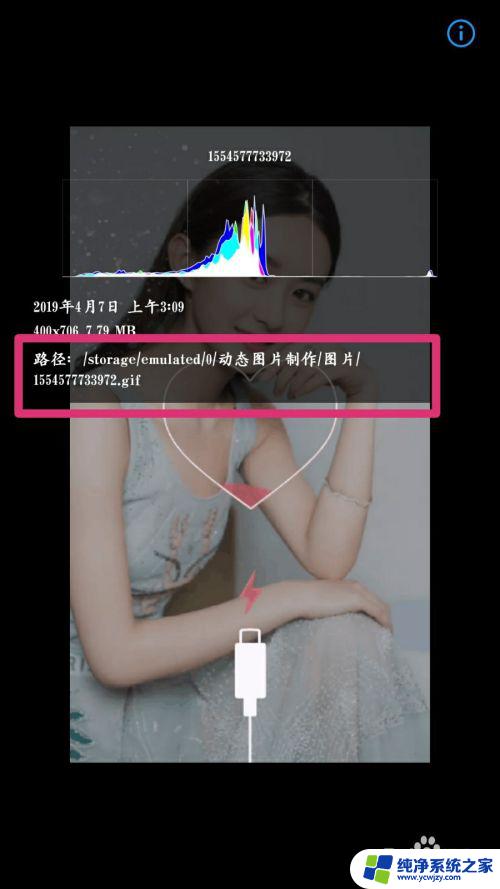苹果11如何设置动态壁纸 苹果11手机动态壁纸怎么设置
更新时间:2024-03-23 12:47:09作者:xiaoliu
苹果11手机拥有许多独特的功能,其中动态壁纸就是一项受欢迎的特色之一,通过设置动态壁纸,用户可以让自己的手机屏幕焕然一新,为日常生活增添一丝趣味和活力。苹果11手机动态壁纸要如何设置呢?接下来我们将为大家详细介绍设置动态壁纸的方法,让您轻松享受到不同于静态壁纸的视觉盛宴。
操作方法:
1.点击手机桌面中的设置。
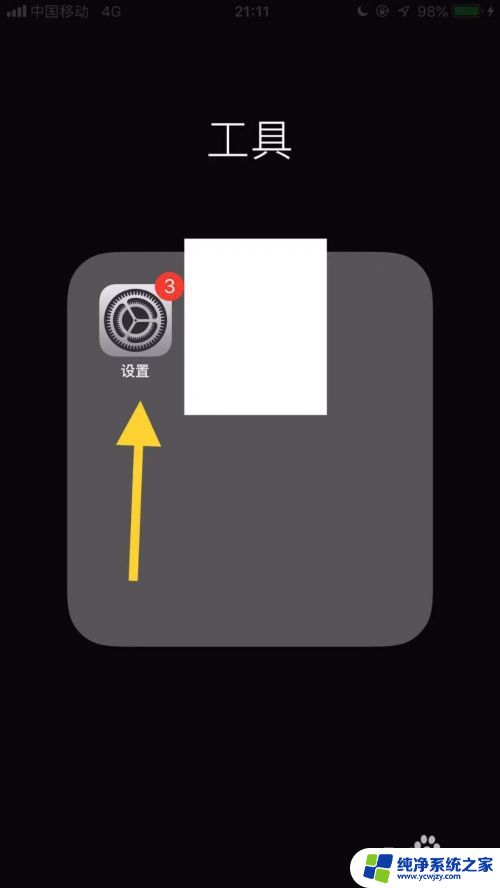
2.第二步点击墙纸。
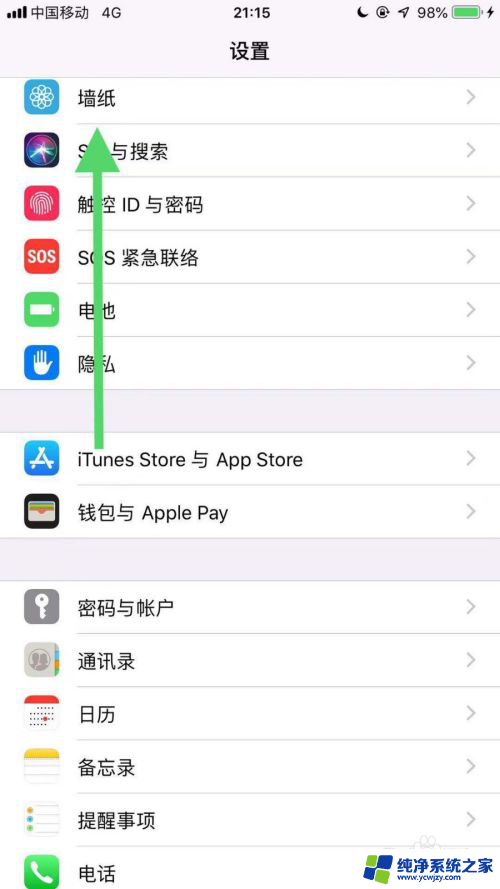
3.第三步,点击选取新的墙纸。
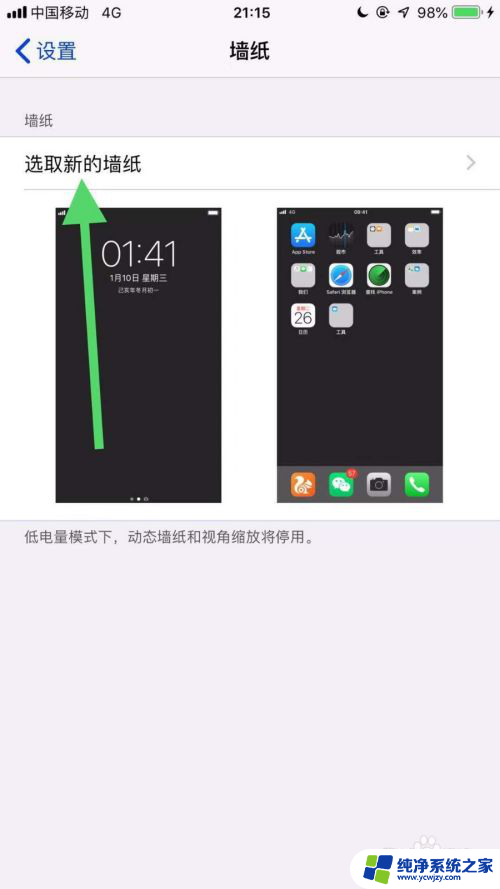
4.第四步点击动态墙纸。
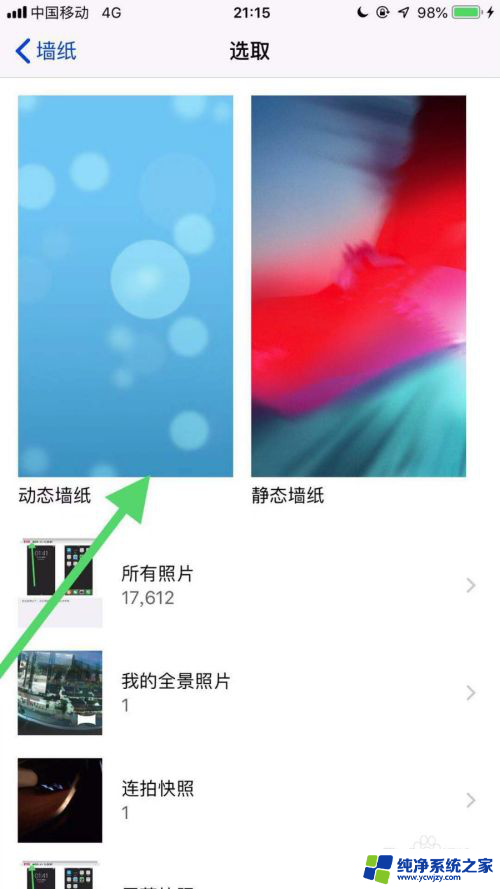
5.第五步,选择自己想要的动态墙纸。
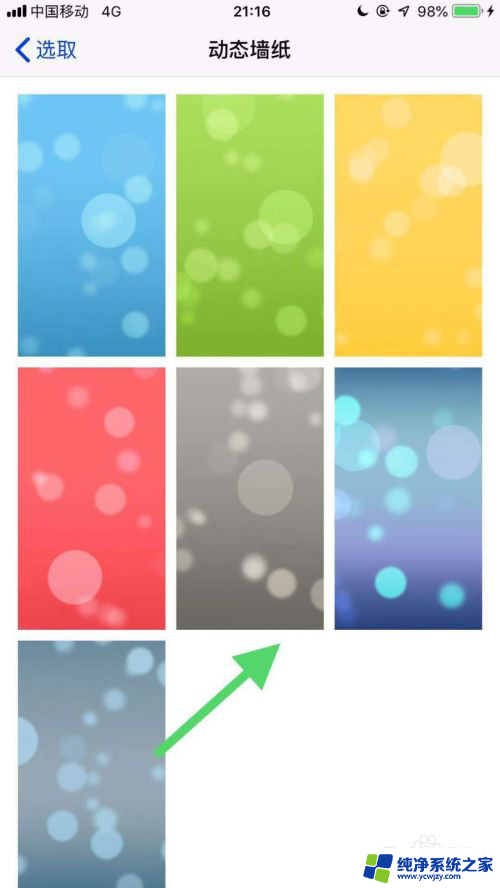
6.第六步,点击设定。
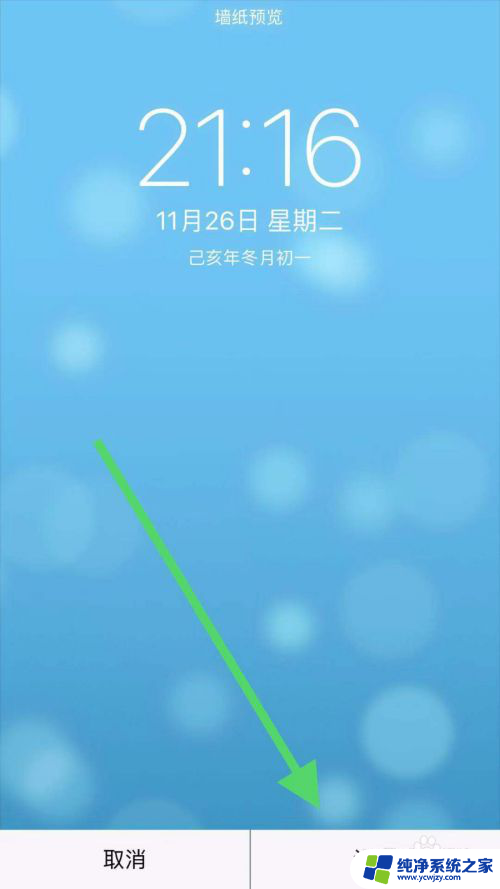
7.最后点击同时设定就可以了。
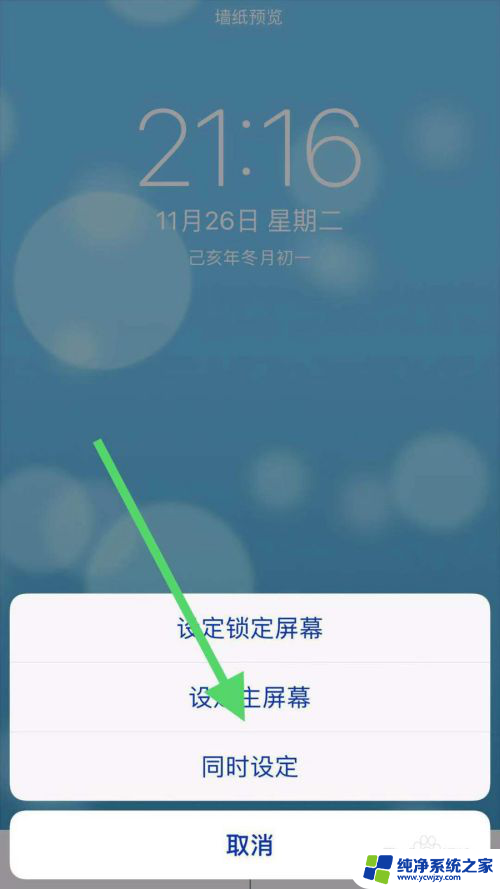
以上就是苹果11如何设置动态壁纸的全部内容,如果您遇到这种情况,可以按照以上方法进行解决,希望能够帮助到大家。